第3单元 第2课 让故事动起来 教案
文档属性
| 名称 | 第3单元 第2课 让故事动起来 教案 |
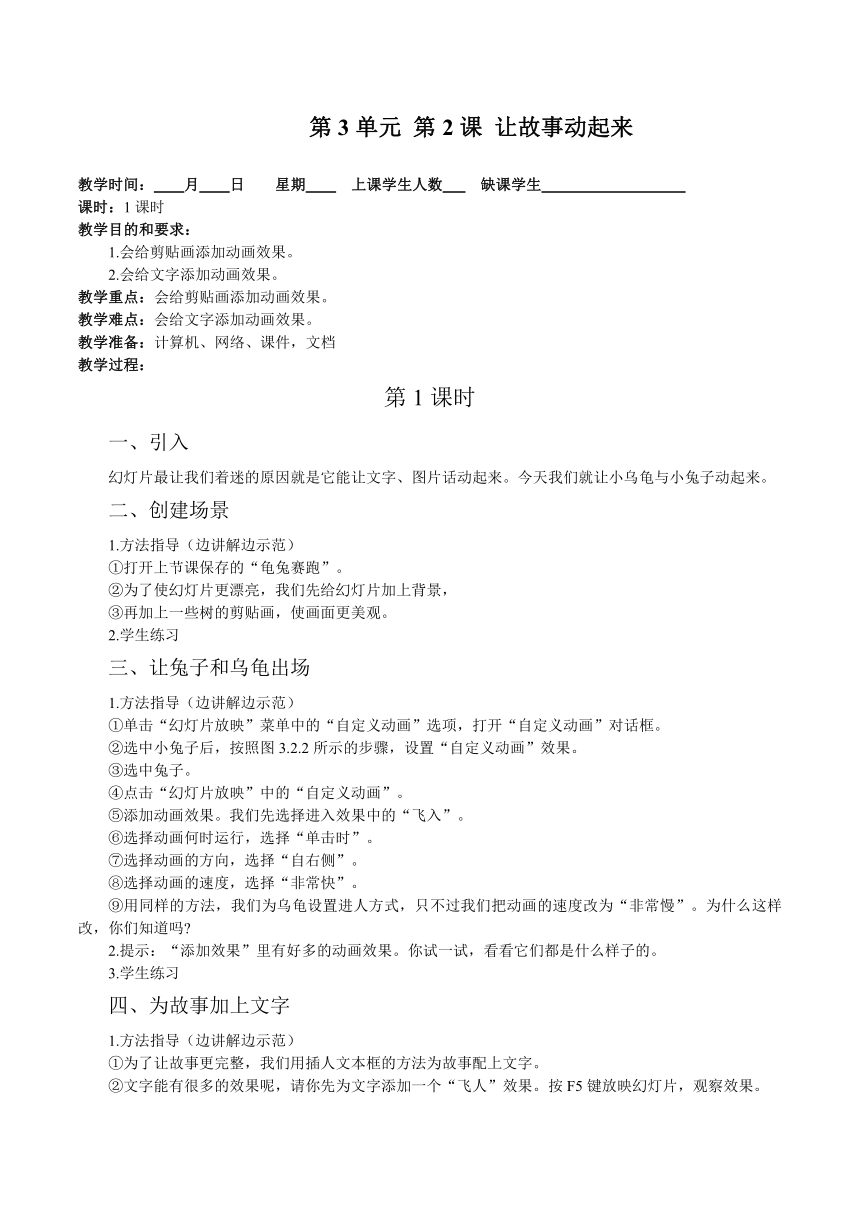
|
|
| 格式 | zip | ||
| 文件大小 | 117.0KB | ||
| 资源类型 | 教案 | ||
| 版本资源 | 西师大版 | ||
| 科目 | 信息技术(信息科技) | ||
| 更新时间 | 2017-09-20 17:52:47 | ||
图片预览
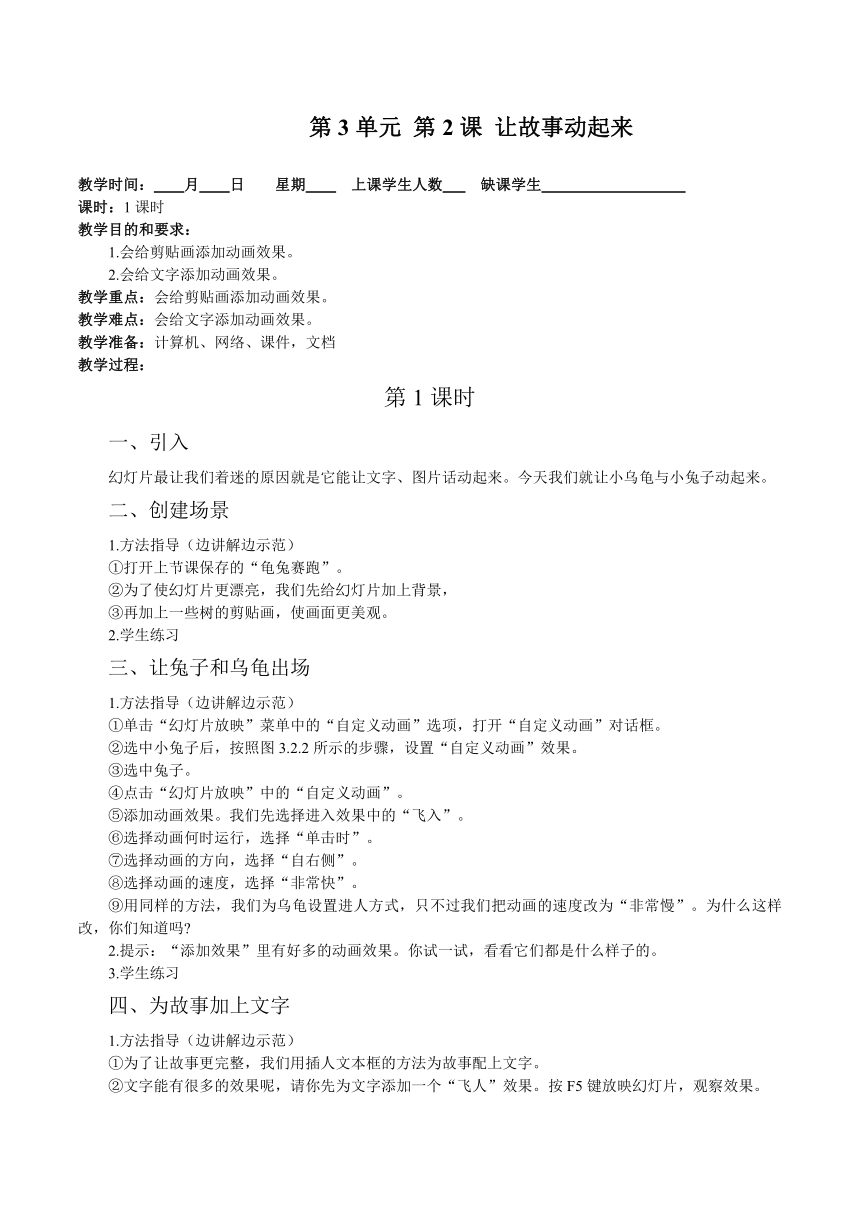
文档简介
第3单元
第2课
让故事动起来
教学时间:
月
日
星期
上课学生人数
缺课学生
课时:1课时
教学目的和要求:
1.会给剪贴画添加动画效果。
2.会给文字添加动画效果。
教学重点:会给剪贴画添加动画效果。
教学难点:会给文字添加动画效果。
教学准备:计算机、网络、课件,文档
教学过程:
第1课时
一、引入
幻灯片最让我们着迷的原因就是它能让文字、图片话动起来。今天我们就让小乌龟与小兔子动起来。
二、创建场景
1.方法指导(边讲解边示范)
①打开上节课保存的“龟兔赛跑”。
②为了使幻灯片更漂亮,我们先给幻灯片加上背景,
③再加上一些树的剪贴画,使画面更美观。
2.学生练习
三、让兔子和乌龟出场
1.方法指导(边讲解边示范)
①单击“幻灯片放映”菜单中的“自定义动画”选项,打开“自定义动画”对话框。
②选中小兔子后,按照图3.2.2所示的步骤,设置“自定义动画”效果。
③选中兔子。
④点击“幻灯片放映”中的“自定义动画”。
⑤添加动画效果。我们先选择进入效果中的“飞入”。
⑥选择动画何时运行,选择“单击时”。
⑦选择动画的方向,选择“自右侧”。
⑧选择动画的速度,选择“非常快”。
⑨用同样的方法,我们为乌龟设置进人方式,只不过我们把动画的速度改为“非常慢”。为什么这样改,你们知道吗
2.提示:“添加效果”里有好多的动画效果。你试一试,看看它们都是什么样子的。
3.学生练习
四、为故事加上文字
1.方法指导(边讲解边示范)
①为了让故事更完整,我们用插人文本框的方法为故事配上文字。
②文字能有很多的效果呢,请你先为文字添加一个“飞人”效果。按F5键放映幻灯片,观察效果。
2.学生练习
3.提示:记住“先选中,后操作”哟。
五、调整动画的放映顺序
刚才我们看到文字是最后出来的,能不能让文字先放映呢 答案是肯定的。不知道同学们注意没有,设置完动画的对象,左上角都有一个数字,它就是动画播放的顺序,它对应在动画列表区里,只要在这里移动,就等于调整它们的顺序了。让我们把文字调整到第一位。
六、小结
1.还有没有其他方法调整自定义动画顺序
2.设置打字效果动画。
3.找出动画效果中“飞人”和“切人”、“螺旋”和“回旋”各有什么区别。
4.在同一故事场景中输入两段文字,并让第一段文字消失后第二段文字再出现。
七、保存
文件→另存为→保存在【E:\20131\(姓名)\】→文件名《龟兔赛跑2》→保存
第2课
让故事动起来
教学时间:
月
日
星期
上课学生人数
缺课学生
课时:1课时
教学目的和要求:
1.会给剪贴画添加动画效果。
2.会给文字添加动画效果。
教学重点:会给剪贴画添加动画效果。
教学难点:会给文字添加动画效果。
教学准备:计算机、网络、课件,文档
教学过程:
第1课时
一、引入
幻灯片最让我们着迷的原因就是它能让文字、图片话动起来。今天我们就让小乌龟与小兔子动起来。
二、创建场景
1.方法指导(边讲解边示范)
①打开上节课保存的“龟兔赛跑”。
②为了使幻灯片更漂亮,我们先给幻灯片加上背景,
③再加上一些树的剪贴画,使画面更美观。
2.学生练习
三、让兔子和乌龟出场
1.方法指导(边讲解边示范)
①单击“幻灯片放映”菜单中的“自定义动画”选项,打开“自定义动画”对话框。
②选中小兔子后,按照图3.2.2所示的步骤,设置“自定义动画”效果。
③选中兔子。
④点击“幻灯片放映”中的“自定义动画”。
⑤添加动画效果。我们先选择进入效果中的“飞入”。
⑥选择动画何时运行,选择“单击时”。
⑦选择动画的方向,选择“自右侧”。
⑧选择动画的速度,选择“非常快”。
⑨用同样的方法,我们为乌龟设置进人方式,只不过我们把动画的速度改为“非常慢”。为什么这样改,你们知道吗
2.提示:“添加效果”里有好多的动画效果。你试一试,看看它们都是什么样子的。
3.学生练习
四、为故事加上文字
1.方法指导(边讲解边示范)
①为了让故事更完整,我们用插人文本框的方法为故事配上文字。
②文字能有很多的效果呢,请你先为文字添加一个“飞人”效果。按F5键放映幻灯片,观察效果。
2.学生练习
3.提示:记住“先选中,后操作”哟。
五、调整动画的放映顺序
刚才我们看到文字是最后出来的,能不能让文字先放映呢 答案是肯定的。不知道同学们注意没有,设置完动画的对象,左上角都有一个数字,它就是动画播放的顺序,它对应在动画列表区里,只要在这里移动,就等于调整它们的顺序了。让我们把文字调整到第一位。
六、小结
1.还有没有其他方法调整自定义动画顺序
2.设置打字效果动画。
3.找出动画效果中“飞人”和“切人”、“螺旋”和“回旋”各有什么区别。
4.在同一故事场景中输入两段文字,并让第一段文字消失后第二段文字再出现。
七、保存
文件→另存为→保存在【E:\20131\(姓名)\】→文件名《龟兔赛跑2》→保存
同课章节目录
